写这篇文章的初衷很简单,就是想再一次证明 IntelliJ IDEA 对于 Java 开发人员来说,确实比 eclipse 要好用得多,鉴于目前市面上关于 IntelliJ IDEA的教程比较少,叙述清楚的也不多,所以希望我的整理工作能够帮助各位从 eclipse 中尽快摆脱出来。
我用过 eclipse 以及 eclipse 的各种延伸版本,例如 spring suite tool 、myeclipse 、myeclipse for spring ,最终在偶然的机会,我接触到了
IntelliJ IDEA ,就再也停不下来了。简单来说,它吸引我有以下原因:
1、 IntelliJ IDEA 提倡一个工作空间 (在 IDEA 中叫 project)就写一个项目,这样我们的工作空间就跟着项目走,不像 eclipse 中把项目和工作空间分开,难于管理。所以我们在网上还会看到有人问在 eclipse 工作空间中已经存在的项目如何导入到工作空间中去,有的时候会搞得开发者比较迷茫。
2、使用 IDEA 能够让我们开发者看清楚集成开发环境到底为我们开发者做了一些什么事情, eclipse 看起来足够强大,但它却对我们开发者施展了障眼法,这样会导致两个结果:(1)eclipse 自作聪明,干了很多我们不想让它干的事情;(2)我们想让 eclipse 帮我们做些事情,但似乎 eclipse 不听话,我们无法轻松驾驭;
3、IDEA 集成的 tomcat 的功能能很方便地帮助我们实现热部署,我们还可以有选择地重新编译和加载部分字节码文件,再加上 IDEA 强大的 DEBUG 功能,可以很方便地帮助我们进行代码的调试工作。
4、IDEA 的智能补全功能强大、快捷键功能强大,极大方便了我们的开发,等等。
还有就是一些小的因素了, eclipse 的检查功能会帮我们检查出很多不是问题的问题,所以我们经常会看到一些 js 文件显示红叉叉,这对于有洁癖精神的程序员来说,很影响写代码的心情。
不好的地方嘛,刚开始我真的觉得 IDEA 很丑,我还是喜欢用我的 spring suite tool ,还有就是习惯用 eclipse 开发了。
解决办法:多加练习,在实际开发中慢慢体会 IDEA 这个工具的强大,慢慢积累。
本文以 IntelliJ IDEA 14.1.5 为例进行说明。
IntelliJ IDEA 工具的安装非常简单,这里就不再赘述了。安装完以后,须要输入注册码,大家可以移步这里找到注册码。
idea 15.0.3 破解码,先选择 License server,将下面复制到输入框。
- 1
- 1
如果您下载的是 ideaIU-2016.1.1.exe
破解码是:
- 1
- 1
(参考自
IntelliJ IDEA 2016.1怎么能激活啊!-CSDN论坛-CSDN.NET-中国最大的IT技术社区 http://bbs.csdn.net/topics/391919498)
我们注意到,在 IntelliJ IDEA 的安装路径下,有两个 exe 文件能够启动 IDEA ,如图:
我们建议 64 位操作系统使用 idea64.exe 来启动。别急,在启动之前我们还要编辑一下 idea64.exe.vmoptions 文件,在这个文件的最后,加上一行:
- 1
- 1
可以在一定程度上避免我们遇到的乱码问题(以后遇到乱码问题还有别的地方须要设置,这里我们只是做了其中一步)。
于是,我们就可以双击 idea64.exe 启动 IDEA 工具了。
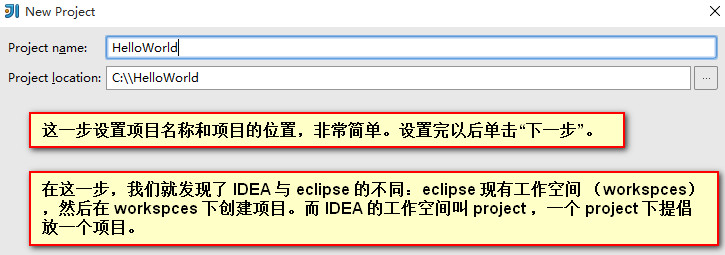
在这一步,我们就发现了 IDEA 与 eclipse 的不同:eclipse 现有工作空间 (workspces),然后在 workspces 下创建项目。而 IDEA 的工作空间叫 project ,一个 project 下提倡放一个项目。
上面设置完成以后,点击“finish”,就会看到如下界面。
.idea 文件夹和 HelloWorld.iml 是 IDEA 帮助我们建立的辅助文件夹和文件,类似于 eclipse 在我们的工作空间下建立的 .settings 文件夹和 .classpath 、.project 文件。
下面我们简单比较一下 IDEA 和 eclipse 建立项目的辅助文件(文件夹):
然后我们写一个 HelloWorld 程序,这一步实在太简单了,就不再赘述。
这时,我们已经迫不及待想运行这个程序了:
运行结果各位看官自行欣赏了,这里就不截图了。至于刚刚上面那幅图显示的行号设置、字体、加粗格式设置、main 方法和打印方法的快捷键,我们下一讲再介绍。
本文为转载。原文网址:
http://blog.csdn.net/lw_power/article/details/50155073








 本文通过实际使用经验分享了IntelliJ IDEA相较于Eclipse的优势,包括项目管理方式、透明度更高的操作流程、便捷的热部署功能以及强大的智能补全和调试能力,并提供了IDEA的安装与激活指导。
本文通过实际使用经验分享了IntelliJ IDEA相较于Eclipse的优势,包括项目管理方式、透明度更高的操作流程、便捷的热部署功能以及强大的智能补全和调试能力,并提供了IDEA的安装与激活指导。

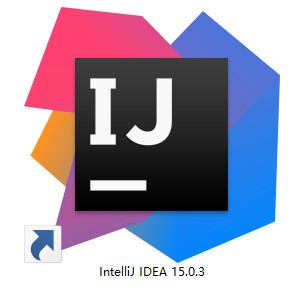

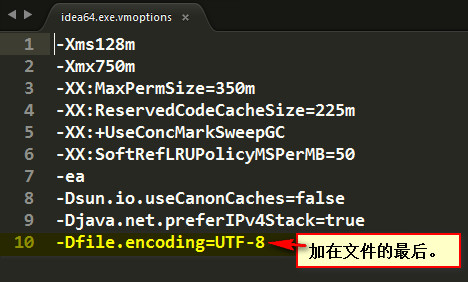
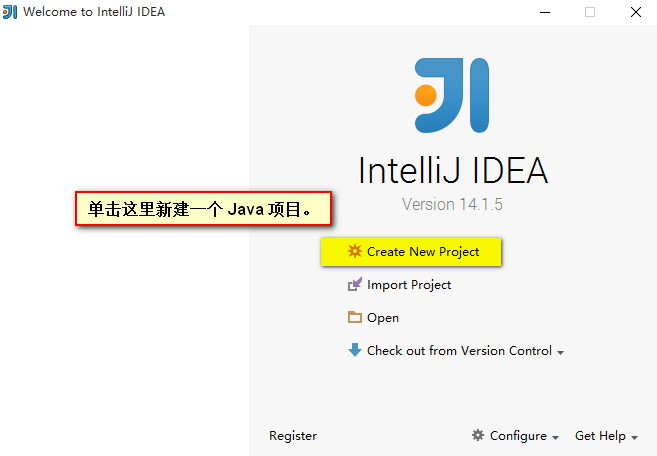
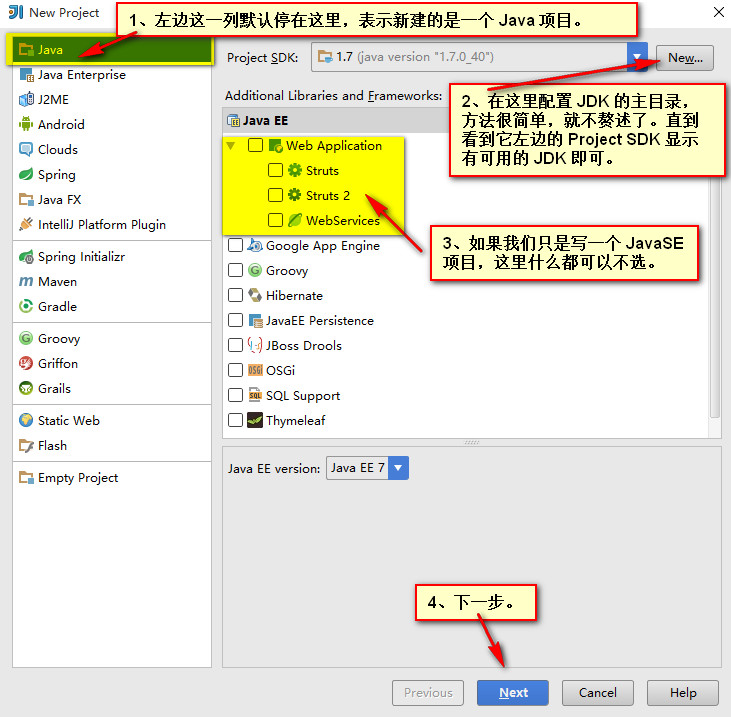
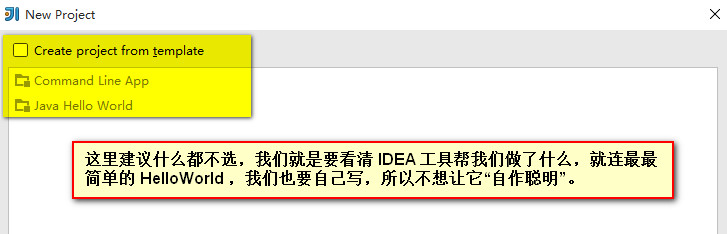
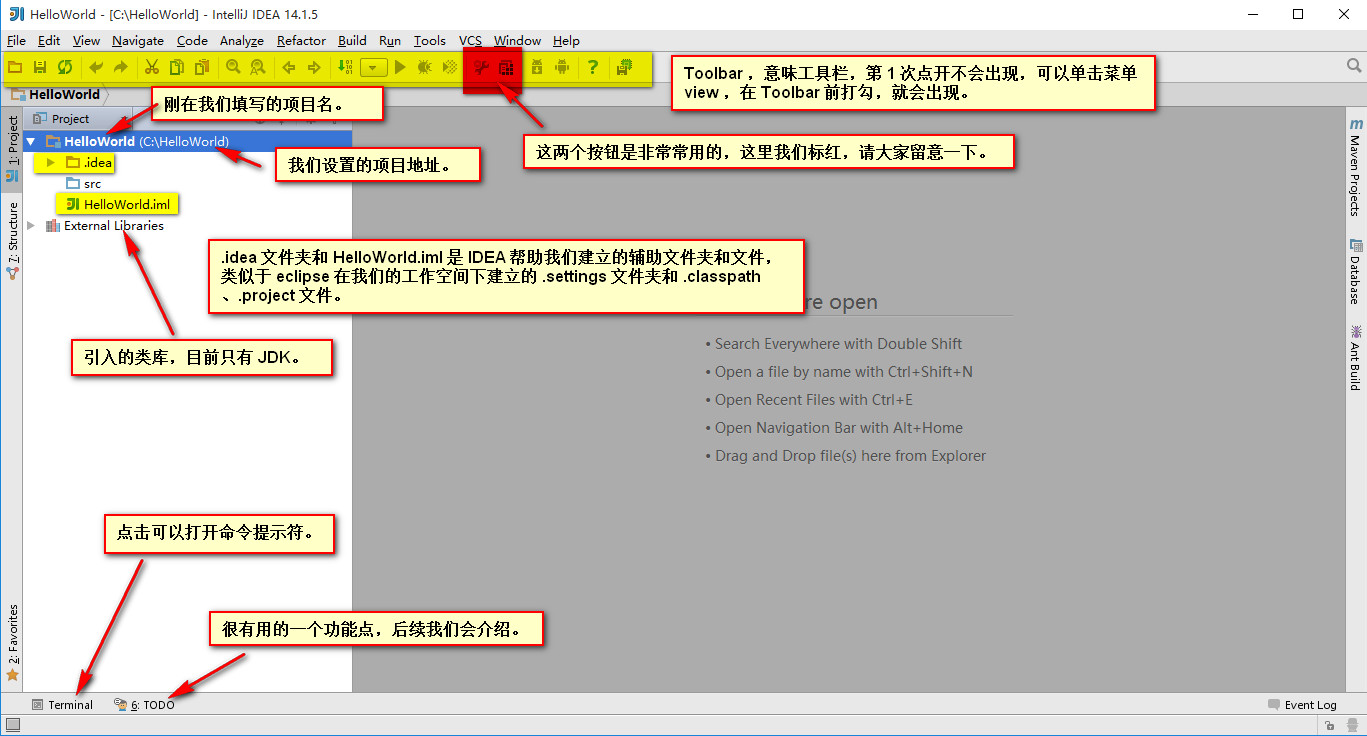
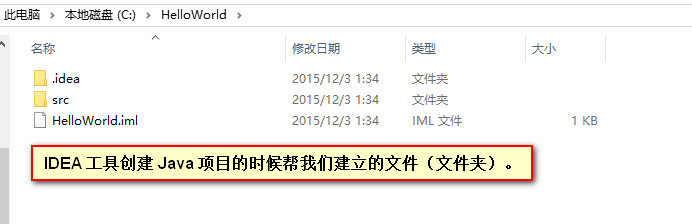


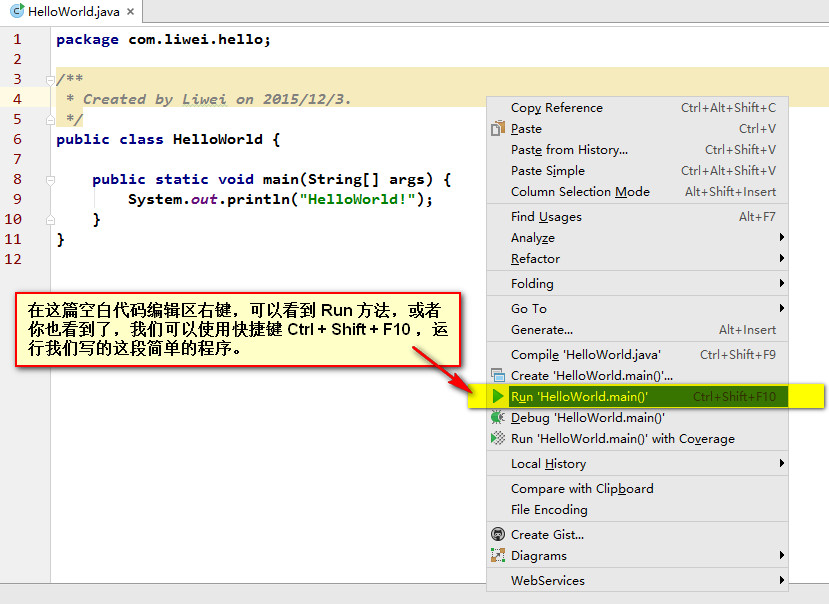
















 1275
1275

 被折叠的 条评论
为什么被折叠?
被折叠的 条评论
为什么被折叠?








